Reizen is geweldig, maar inchecken op de luchthaven is verre van stressvrij. Zoals op tijd op het vliegveld zijn en door de beveiliging komen met alle tassen intact. De mogelijkheid om snel toegang te krijgen tot uw instapkaart via Apple Wallet bespaart u een rit naar de incheckbalie of zelfbedieningskiosk van de luchthaven.
Hier leest u hoe u uw instapkaart aan Apple Wallet kunt toevoegen om snel door de beveiliging te gaan.
Inhoud
- Gerelateerde artikelen:
-
Instapkaarten toevoegen aan Apple Wallet
- Instapkaart toevoegen vanuit Mail of een browser
- Hoe u uw instapkaart toevoegt via een Airline-app
- Instapkaarten gebruiken in Apple Wallet
-
Instapkaarten verwijderen uit iPhone Wallet
- Gerelateerde berichten:
Gerelateerde artikelen:
- Hoe u uw iPhone gebruikt wanneer u naar het buitenland reist (zonder de bank te breken)
- Beste gratis reis-apps voor de iPhone of iPad voor internationale reizigers
- Wallet-pas verschijnt niet op vergrendelscherm
Instapkaarten toevoegen aan Apple Wallet
Er zijn een aantal manieren waarop u een instapkaart aan Apple Wallet kunt toevoegen. Maar het eenvoudigst is om een instapkaart te ontvangen via je Mail- of Berichten-app.
Als alternatief is het downloaden van de app van uw luchtvaartmaatschappij een meer onfeilbare methode. Voor de doeleinden van dit artikel behandelen we beide.
Instapkaart toevoegen vanuit Mail of een browser
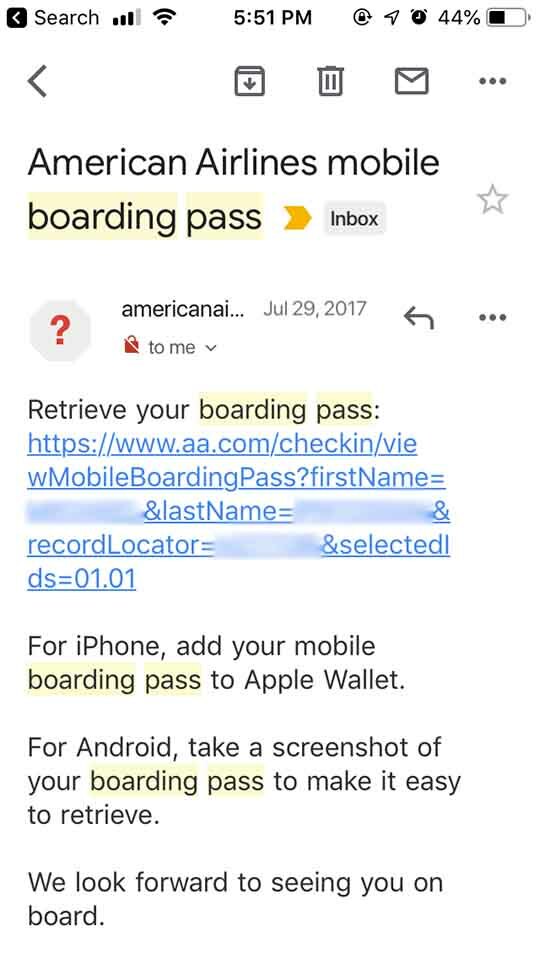
Over het algemeen kan de luchtvaartmaatschappij u, zodra u incheckt voor uw vlucht, uw instapkaart per e-mail sturen om af te drukken. In veel gevallen zal iOS de e-mail automatisch detecteren (als u Mail gebruikt) en deze toevoegen aan uw Wallet-app.
In andere gevallen kunt u waarschijnlijk over een uur inchecken voor uw vlucht webbrowser zoals Safari of Chrome. We raden Safari aan als instapkaart vanwege de nauwe integratie met iOS. Net als bij Mail zou er een gemakkelijke optie moeten zijn om een instapkaart aan Wallet toe te voegen als dit niet automatisch gebeurt.
Vertrouw echter niet blindelings op deze methode. Controleer of de instapkaart in de Wallet-app staat voordat je vertrekt naar het vliegveld. Als dit niet het geval is, gaat u verder met de volgende methode.
Hoe u uw instapkaart toevoegt via een Airline-app

Soms detecteert iOS een instapkaart niet automatisch. In deze gevallen is de beste optie om gewoon de app voor uw respectieve luchtvaartmaatschappij te downloaden en daar in te checken.
Als je al bent ingelogd in de app, kan het zijn dat je instapkaart (of de optie om in te checken en te ontvangen) automatisch verschijnt. Anders moet u inloggen met uw inloggegevens. Hiervoor kan het nodig zijn een vergeten wachtwoord opnieuw in te stellen, dus zorg ervoor dat u kunt inloggen voordat u naar het vliegveld gaat.
Of u nu bent ingelogd of niet, u moet uw bevestigingscode invoeren om in te checken en uw instapkaart te krijgen. Er zou een Check In-optie moeten zijn in de luchtvaartmaatschappij-app zelf.
In ieder geval zou u een optie moeten zien om de instapkaart toe te voegen aan Apple Wallet - de meeste Amerikaanse luchtvaartmaatschappijen ondersteunen Wallet. De exacte methode om een pas aan Wallet toe te voegen, verschilt ook. Maar over de hele linie zou de knop of het pictogram om dit te doen vrij duidelijk moeten zijn. Aan de andere kant, als u niet direct een Wallet ziet, neem dan contact op met uw specifieke luchtvaartmaatschappij.
Instapkaarten gebruiken in Apple Wallet
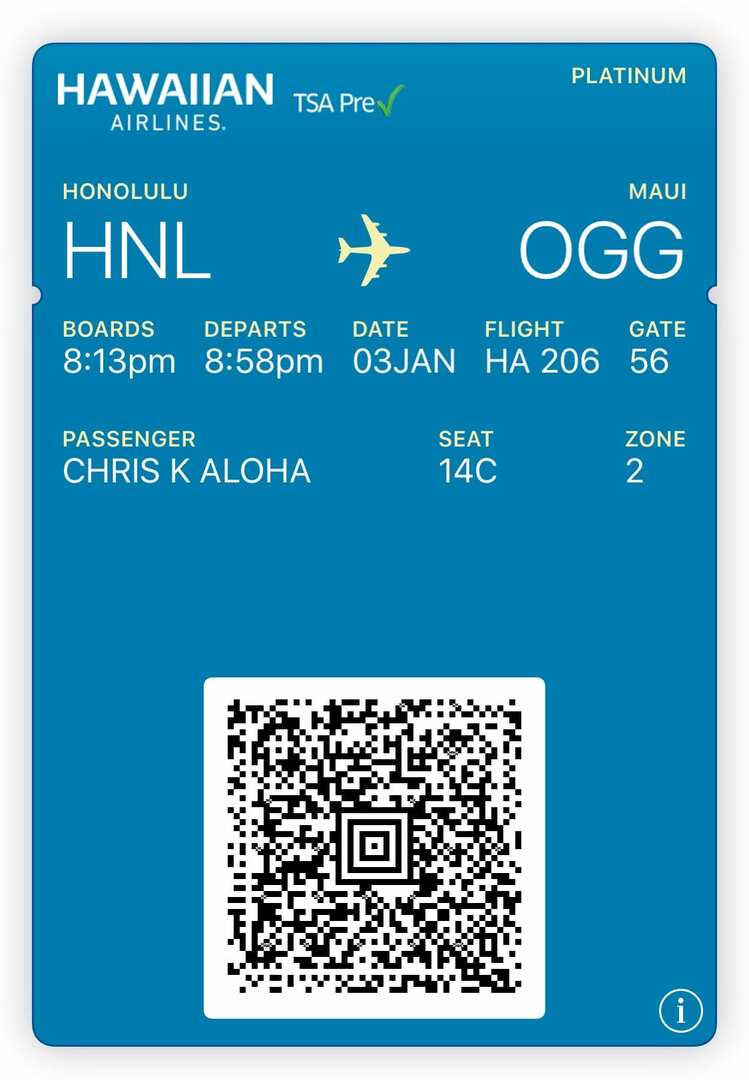
Zodra een pas in uw Wallet-app staat, is het vrij eenvoudig om ze te gebruiken.
Sommige passen, waaronder instapkaarten, verschijnen automatisch op basis van de specifieke locatie van uw apparaat. Wanneer u op de luchthaven aankomt, kan uw instapkaart als melding op uw vergrendelscherm verschijnen.
Anders kun je het vrij gemakkelijk vinden door simpelweg de Wallet-app te openen en erop te tikken.
Zodra u uw instapkaart in Wallet heeft geopend, hoeft u deze alleen maar te tonen aan de TSA-agent tijdens de beveiliging en de poortwachter bij uw terminal. Dit is vrij gebruikelijk, dus ze zouden de pas zonder problemen moeten kunnen scannen.
Houd er rekening mee dat niet alle internationale luchthavens zijn uitgerust om mobiele instapkaarten te verwerken. United Airlines heeft gezorgd voor een lijst van internationale luchthavens die wel een mobiele instapkaart accepteren. Beter verifiëren dan een aanname doen.
Instapkaarten verwijderen uit iPhone Wallet
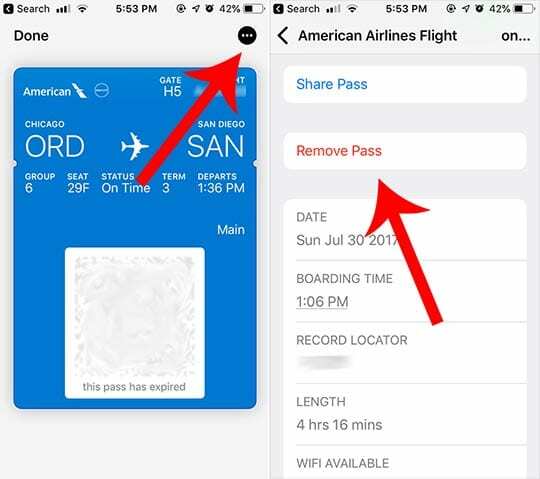
Hoewel het handig is om instapkaarten in de Wallet-app te gebruiken, is er een rare gril in het systeem. Om de een of andere reden zullen instapkaarten namelijk blijven hangen - zelfs nadat u ze niet meer hebt gebruikt. Gelukkig is het vrij eenvoudig om ze te verwijderen.
- In Wallet, gewoon tik op een instapkaart.
- Druk op pictogram met drie stippen.
- Scroll naar beneden en selecteer Pas verwijderen.
Het is zo simpel!
We hopen dat je deze tips nuttig vond. Laat het ons weten in de reacties hieronder als je vragen hebt of als je een favoriete reisgerelateerde tip met de lezers wilt delen.

Mike is een freelance journalist uit San Diego, Californië.
Hoewel hij voornamelijk Apple en consumententechnologie behandelt, heeft hij in het verleden ervaring met schrijven over openbare veiligheid, lokale overheid en onderwijs voor verschillende publicaties.
Hij heeft nogal wat hoeden gedragen in de journalistiek, waaronder schrijver, redacteur en nieuwsontwerper.